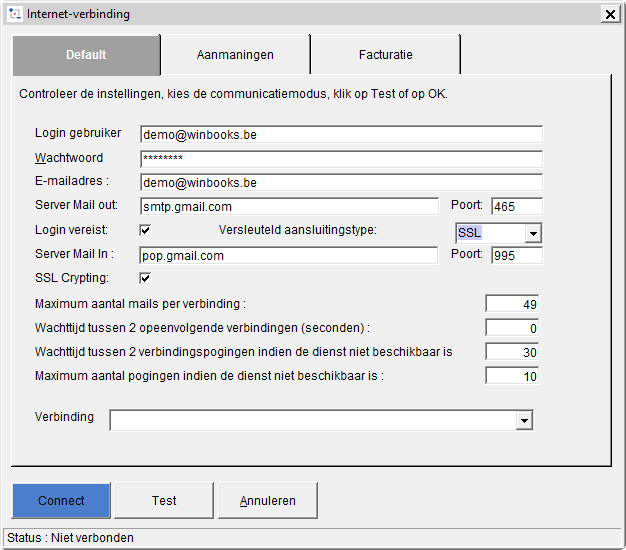Om documenten en/of boekingen naar een derde via het Internet te versturen dient u eerst de internetverbinding te configureren.
De internetaansluiting configureren
Selecteer de menu DOSSIER.
Kies de optie PARAMETERS en vervolgens de optie INTERNET.
Login Gebruiker
Naam van de account
Wachtwoord
Wachtwoord gekoppeld aan de account
E-mailadres
E-mailadres
Server mail out
Server voor de uitgaande mails
Poort
Nr van de poort die door de server gebruikt wordt voor de uitgaande mails.
Login vereist
De server voor de uitgaande mails vereist een authentificatie.
Versleuteld aansluitingstype
Het beveiligd aansluitingstype dat door de server voor uitgaande mails, gebruikt wordt (None, SSL of TLS).
Server mail in
Server voor de inkomende mails
Poort
Nr van de poort die door de server gebruikt wordt voor de inkomende mails
SSL encryptie
Kruis dit vakje aan als de server voor inkomende mails SSL gebruikt.
Wanneer u gelijktijdig een aantal aanmaningen of facturen per e-mail verstuurt, kan het zijn dat bepaalde “mailproviders” het versturen van uw mails blokkeren en /of beschouwen als SPAM.
Er kunnen 4 parameters gedefinieerd worden om deze blokkeringen te vermijden :
De parameters Maximum aantal mails per verbinding en Wachttijd tussen 2 opeenvolgende verbindingen zijn gelijktijdig te gebruiken.
Zij laten toe om het aantal mails te definiëren dat u per groep wenst te versturen en de tijd tussen het versturen van elk van deze mailgroepen.
Indien bijvoorbeeld uw provider u blokkeert na het automatisch versturen van 50 mails, dan stelt u het volgende in :
U vult 49 in het veld Maximum aantal … en 2 seconden in het veld Wachttijd … in.
Wanneer u 200 mails verstuurt, dan worden de eerste 49 verstuurd met nadien een wachttijd van 2 seconden alvorens de volgende 49 worden verstuurd en zo verder.
De laatste twee parameters Wachttijd tussen 2 verbindingspogingen indien de dienst niet beschikbaar is en Maximaal aantal pogingen indien de dienst niet beschikbaar is, laten het beheer van de toegang tot de dienst toe wanneer deze niet beschikbaar is.
Verbinding
Verbindingstype (rechtstreekse verbinding of via netwerk)
De knop laat toe om uw ingestelde parameters van de servers voor inkomende en uitgaande mails te testen.
Tabbladen Annmanigen en Facturatie
Wanneer de gegevens van deze twee tabbladen zijn ingevuld, zijn het deze instellingen die zullen gebruikt worden bij het versturen van de aanmaningen of de facturen per mail.
Dit is zeer handig wanneer twee verschillende gebruikers vanaf dezelfde pc enerzijds aanmaningen en anderzijds facturen versturen.
Voorbeeld van te gebruiken instellingen voor GMAIL
Instellingen | |
|---|---|
Login-gebruiker | uw volledig e-mailadres ((@gmail.com of @uw domein.be) inbegrepen) |
Wachtwoord | uw Gmail wachtwoord |
E-mailadres: | uw e-mailadres |
Server Mail Out | smtp.gmail.com |
Poort | 465 |
Login vereist | aankruisen |
Versleuteld aansluitingstype: | SSL |
Server Mail In | pop.gmail.com |
Poort | 995 |
SSL Encryptie | aankruisen |
Verbinding | Directe verbinding (LAN, Proxy,... ) |
Voorbeeld van te gebruiken instellingen voor SKYNET
Instellingen | |
|---|---|
Login-gebruiker | uw volledig e-mailadres (@skynet.be) inbegrepen) |
Wachtwoord | uw Skynet wachtwoord |
E-mailadres: | uw e-mailadres |
Server Mail Out | relay.skynet.be |
Poort | 587 |
Login vereist | aankruisen |
Versleuteld aansluitingstype: | TLS |
Server Mail In | pop.skynet.be |
Poort | 110 |
SSL Encryptie | blanco |
Verbinding | Directe verbinding (LAN, Proxy,... ) |
Voorbeeld van te gebruiken instellingen voor OUTLOOK
Instellingen | |
|---|---|
Login-gebruiker | uw volledig e-mailadres |
Password | uw Outlook wachtwoord |
E-mailadres: | uw e-mailadres |
Server Mail Out | |
Poort | 587 |
Login vereist | blanco |
Versleuteld aansluitingstype: | SSL |
Server Mail In | |
Poort | 995 |
SSL Encryptie | aankruisen |
Verbinding | Directe verbinding (LAN, Proxy,... ) |
Voorbeeld van te gebruiken instellingen voor OUTLOOK 365
Instellingen | |
|---|---|
Login-gebruiker | uw volledig e-mailadres |
Password | uw Outlook wachtwoord |
E-mailadres: | uw e-mailadres |
Server Mail Out | |
Poort | 587 |
Login vereist | aankruisen |
Versleuteld aansluitingstype: | TLS |
Server Mail In | |
Poort | 995 |
SSL Encryptie | aankruisen |
Verbinding | Directe verbinding (LAN, Proxy,... ) |
In sommige omgevingen waarin Outlook 365 is geïmplementeerd, moet de Outlook-instellingen worden gebruikt als de Outlook 365-instellingen niet functioneel zijn.
Voorbeeld van te gebruiken instellingen voor TELENET
Instellingen | |
Login-gebruiker | uw volledig e-mailadres (@telenet.be) inbegrepen) |
Wachtwoord | uw Telenet wachtwoord |
E-mailadres: | uw e-mailadres |
Server Mail Out | smtp.telenet.be |
Poort | 587 |
Login vereist | aankruisen |
Versleuteld aansluitingstype: | TLS |
Server Mail In | |
Poort | 993 |
SSL Encryptie | aankruisen |
Verbinding | Directe verbinding (LAN, Proxy,... ) |
Deze informatie is vereist om het berichtenverkeer van de WinBooks Import/Export module te kunnen gebruiken. Dit is eveneens het geval voor het versturen van aanmaningen per mail of voor het verzenden van een back-up. Deze gegevens zijn in principe terug te vinden op de inschrijvingsbevestiging die u ontvangen hebt van uw Internet Provider. Indien u vragen heeft omtrent deze instellingen, kan u altijd een kijkje nemen bij de instellingen van uw programma voor berichtenverkeer, of beroep doen op uw Internet Provider of op de diensten van uw WinBooks verdeler.
Wij raden u aan om een nieuw e-mailadres aan te maken dat uitsluitend voor uw berichtenverkeer met betrekking tot uw boekhouding zal dienen. Het is namelijk zo, dat indien u een algemeen e-mailadres gebruikt, er zich daar allerlei berichten in gaan bevinden, berichten die WinBooks niet zal kunnen openen.
De gegevens van het tabblad “Default” zijn in de registry bewaard. Voorbeeld : HKEY_USERS\S-1-5-21-220523388-1604221776-725345543-1157\Software\VB and VBA Program Settings\Winbooks\Internet.
De gegevens van de tabbladen “Facturatie” en “Aanmaningen” zijn bewaard in het bestand van de parameters.